
यदि आपको एक को मजबूर करने की आवश्यकता है जमा हुआ या विंडोज 10 में बंद करने के लिए बग्गी एप्लिकेशन, आप विंडोज के अंतर्निहित रूप से आसानी से एक कार्य समाप्त कर सकते हैं कार्य प्रबंधक उपयोगिता । यहां यह कैसे किया जाए।
प्रथम, खुला कार्य प्रबंधक । ऐसा करने के लिए, टास्कबार पर राइट-क्लिक करें और पॉप-अप मेनू से "टास्क मैनेजर" का चयन करें। वैकल्पिक रूप से, आप इसे खोलने के लिए Ctrl + Shift + Escep दबा सकते हैं, या दिखाई देने वाली स्क्रीन से Ctrl + Alt + Delete दबाएं और "कार्य प्रबंधक" का चयन करें।
सम्बंधित: विंडोज टास्क मैनेजर को खोलने के सात तरीके
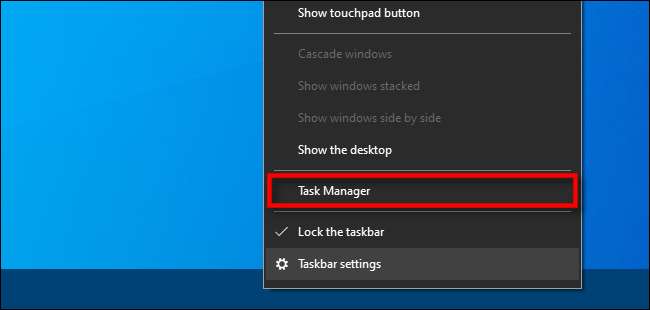
यदि कार्य प्रबंधक सरल मोड में खुलता है और आप उस कार्य का नाम देखते हैं जिसे आप सूचीबद्ध करना चाहते हैं, तो बस सूची से ऐप का नाम चुनें और "एंड टास्क" बटन पर क्लिक करें।
चेतावनी: यदि आप पहले अपने काम को सहेजे बिना एक कार्य समाप्त करते हैं तो आप डेटा खो सकते हैं। यदि संभव हो, तो सामान्य रूप से आवेदन को बंद करना सबसे अच्छा है।
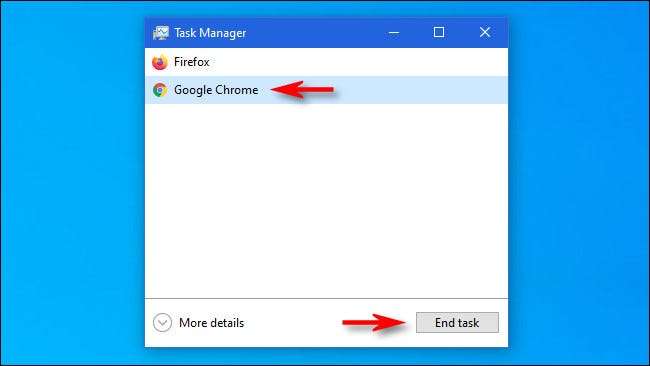
कार्य समाप्त हो जाएगा। यदि कार्य सरल मोड में सूचीबद्ध नहीं है या यदि आप चाहें क्या हो रहा है पर गहरी नजर डालें सबसे पहले, "अधिक जानकारी" बटन पर क्लिक करें।
सम्बंधित: विंडोज टास्क मैनेजर: पूर्ण गाइड
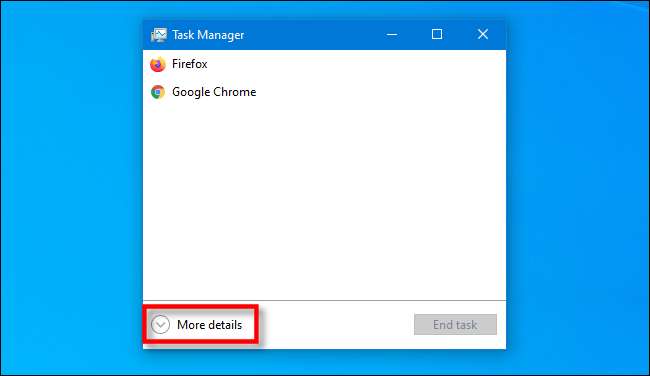
अधिक जानकारी दिखाने के लिए कार्य प्रबंधक का विस्तार करने के बाद, आप कितनी जानकारी के बारे में जानकारी के साथ प्रक्रियाओं की एक सूची (आपके कंप्यूटर पर चल रहे प्रोग्राम) देखेंगे सी पी यू , याद , डिस्क गतिविधि, और नेटवर्क बैंडविड्थ वे उपयोग कर रहे हैं।
प्रक्रियाओं की सूची में, उस कार्य का चयन करें जिसे आप छोड़ने के लिए मजबूर करना चाहते हैं, फिर विंडो के निचले-दाएं कोने में "अंतिम कार्य" बटन पर क्लिक करें।
चेतावनी: यदि आप अपना काम सहेजे बिना कार्य समाप्त करते हैं तो आप किसी एप्लिकेशन में सहेजे गए काम को खो सकते हैं। इसके अतिरिक्त, आप महत्वपूर्ण ऑपरेटिंग सिस्टम कार्यों को समाप्त करने के लिए इस विंडो का उपयोग कर सकते हैं। यदि आप करते हैं, तो विंडोज असामान्य रूप से व्यवहार कर सकता है जब तक आप इसे रीबूट करते हैं।

उसके बाद, कार्यक्रम बंद हो जाएगा। यदि आप खुद को विशेष रूप से परेशानी वाले ऐप के कार्य को अक्सर समाप्त करते हैं, तो विचार करें ऐप या विंडोज़ को अपडेट करना , जिनमें से दोनों एक अंतर्निहित बग को हल कर सकते हैं जो समस्या पैदा कर रहा है। आपको कामयाबी मिले!
सम्बंधित: विंडोज टास्क मैनेजर: पूर्ण गाइड
[9 3] आगे पढ़िए [9 6] [9 7] > [9 8] साइबर सोमवार 2021: सर्वश्रेष्ठ टेक डील [9 7] > साइबर सोमवार 2021: सर्वश्रेष्ठ पीसी सौदों [9 7] > अपने अलार्म के साथ रोशनी कैसे चालू करें [9 7] > एक चिप (एसओसी) पर एक प्रणाली क्या है? [9 7] > साइबर सोमवार 2021: सर्वश्रेष्ठ ऐप्पल डील [9 7] > 12 बुनियादी एक्सेल कार्यों को जानते हैं






